Windows 10 Giriş ekranında/Kilit ekranında NumLock'u etkinleştirin
Windows hesabı parolanız veya kullanıcı adınız rakamlar içeriyorsa, bunları girmek için sık sık sayısal tuş takımını kullanmanız gerekebilir. Bunun için, Windows 10'da Oturum Açma ekranınızda/Kilit ekranınızda varsayılan olarak açık olmayabilecek NumLock'u etkinleştirmeniz gerekir. Bu yazıda, Num Lock'un varsayılan olarak nasıl etkinleştirileceğini göreceğiz. Bu numara Windows 8.1, Windows 8 ve Windows 7'de de çalışacaktır.
Reklamcılık
Windows 10, Windows 8, Windows 8.1 ve Windows 7'de NumLock'u varsayılan olarak etkinleştirin
Bu, herhangi bir Kayıt Defteri kesmesi veya sistem ayarlarında değişiklik gerektirmez.
Giriş ekranına veya Kilit ekranına önyükleme yapın ve aşağıdakileri yapın:
- Oturum Açma/Kilitleme ekranında, açmak için klavyedeki NumLock tuşuna basın.
- Giriş ekranının sağ alt köşesinde bir güç düğmesi bulunur. Windows'u yeniden başlatmak için kullanın:
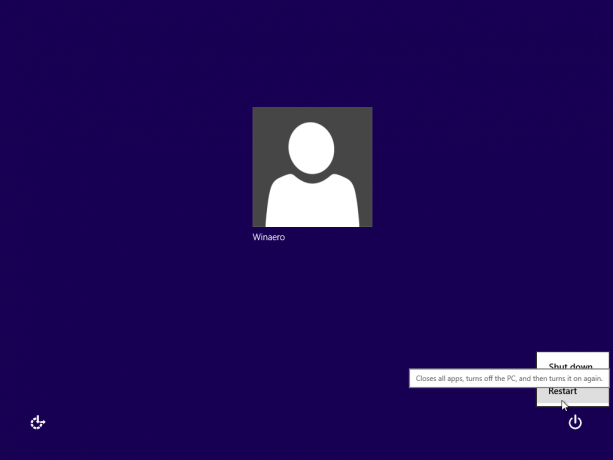
Windows'un bir sonraki açılışında, NumLock otomatik olarak etkinleştirilecektir. Bu numara herhangi bir nedenle işinize yaramazsa, aşağıdaki Kayıt Defteri ayarını deneyin. Windows 10 ve Windows 8.x dahil tüm modern Windows sürümlerinde çalışmalıdır.
Registry tweak kullanarak NumLock'u varsayılan olarak etkinleştirin
İşte başlıyoruz.
- Açık Kayıt düzenleyici.
- Aşağıdaki Kayıt Defteri anahtarına gidin:
HKEY_USERS\.DEFAULT\Denetim Masası\Klavye
İpucu: Yapabilirsiniz tek tıklamayla istediğiniz herhangi bir Kayıt Defteri anahtarına erişin.
Bu Kayıt Defteri anahtarına sahip değilseniz, oluşturmanız yeterlidir. - "InitialKeyboardIndicators" adlı dize değerini bulun. Windows 7'de, değer verilerini 2 olarak ayarlayın. Windows 8 ve üzeri sürümlerde değerini 80000002. Windows 10 kullanıcıları için bir not: Windows 10'unuz yeniden başlatmanın ardından NumLock durumunu kaydetmiyorsa, "InitialKeyboardIndicators" değerini şu şekilde ayarlamayı deneyin: 2147483650. Bu, bir sonraki önyüklemeden başlayarak oturum açma ekranında NumLock'u açacaktır.
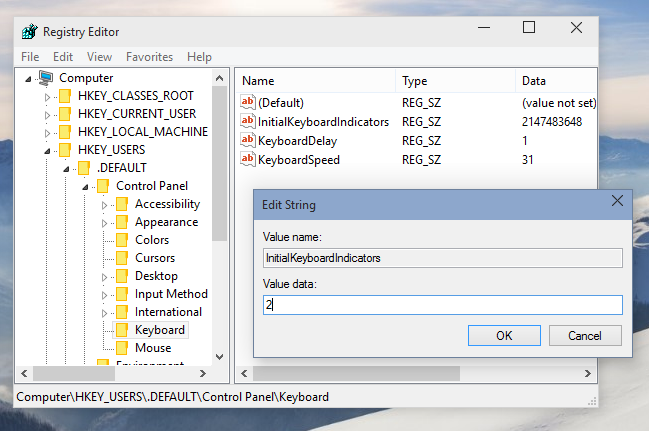
Bonus ipucu:InitialKeyboardIndicators parametresini kullanarak NumLock dışındaki diğer tuşları da kontrol etmek mümkündür. Windows 7 için olası değerleri için tabloya bakın:
| InitialKeyboardIndicators değeri | Amaç |
| 0 | Tüm göstergeleri kapatın (NumLock, CapsLock, ScrollLock) |
| 1 | CapsLock'u açın |
| 2 | NumLock'u açın |
| 3 | CapsLock ve NumLock'u açın |
| 4 | ScrollLock'u açın |
| 5 | CapsLock ve ScrollLock'u açın |
| 6 | NumLock ve ScrollLock'u açın |
| 7 | Tüm göstergeleri açın (NumLock, CapsLock, ScrollLock) |
Windows 8 ve üzeri için 80000000,80000001,80000002 gibi değerler kullanmayı, yani Windows 7 değerine 80000000 eklemeyi denemelisiniz.
Zamandan tasarruf edebilir ve bunun yerine Winaero Tweaker'ı kullanabilirsiniz. Aşağıdaki özellik ile birlikte gelir:

Buradan indirebilirsiniz: Winaero Tweaker'ı indirin.
Bu kadar.



